Создание собственной сети Wi-Fi на телефоне Android может быть очень полезным. Если у вас нет доступа к бесплатному Wi-Fi или сигнал слабой, используйте телефон в качестве точки доступа для других устройств. Это удобно в поездках, парках и других местах.
Давайте расскажем, как создать Wi-Fi сеть на Android телефоне. Все просто: убедитесь, что у вас есть интернет.
Откройте настройки, найдите "Безопасность и сети", затем "Точка доступа и мобильный хостпот". Настройте название сети и пароль для подключения. Помните о безопасности!
Подключение к Wi-Fi на Android
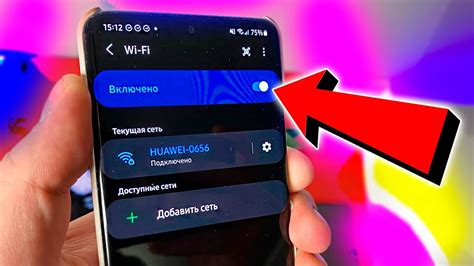
Шаг 1: Откройте настройки вашего устройства Android. Нажмите на значок "Настройки" на главном экране или в панели уведомлений.
Шаг 2: Найдите раздел "Wi-Fi" и выберите его.
Шаг 3: Выберите нужную Wi-Fi сеть из списка. Обратите внимание на название и сигнал сети.
Шаг 4: Если сеть защищена паролем, введите его и нажмите "Подключиться".
Шаг 5: После успешного подключения к Wi-Fi сети, в настройках будет отображаться "Подключено". Теперь можно пользоваться интернетом.
Примечание: Если ранее подключались к Wi-Fi сети, то устройство может автоматически подключаться к ней каждый раз, когда она доступна. Для отключения этой функции, нажмите на имя сети в списке Wi-Fi и выберите "Забыть сеть".
Теперь знаете, как подключиться к Wi-Fi на устройстве Android. Наслаждайтесь безопасным и быстрым подключением к интернету!
Создание точки доступа на телефоне Android

Создание точки доступа на телефоне Android позволяет использовать его как мобильный роутер и делить интернет-соединение с другими устройствами через Wi-Fi. Это может быть полезно, когда нет доступа к беспроводной сети или если хотите сэкономить на использовании мобильных данных.
Шаг 1: Перейдите в "Настройки"
Откройте меню настройки на вашем телефоне Android, обычно это значок шестеренки или экранной панели с приложениями. Вы также можете открыть настройки, проведя вниз по экрану и нажав на значок шестеренки в верхней части.
Шаг 2: Найдите "Беспроводные сети и соединения"
В меню настроек найдите раздел "Беспроводные сети и соединения". Здесь вы найдете все настройки, связанные с Wi-Fi, мобильными данными и Bluetooth.
Шаг 3: Откройте "Точку доступа и прямой Wi-Fi"
В разделе "Беспроводные сети и соединения" найдите "Точка доступа и прямой Wi-Fi" или что-то подобное. Нажмите на это, чтобы открыть дополнительные настройки точки доступа.
Шаг 4: Включите "Точка доступа"
Включите переключатель "Точка доступа" и установите пароль и имя сети при необходимости.
Шаг 5: Подключите другие устройства
После включения точки доступа, подключите другие устройства к указанной сети Wi-Fi, используя установленные ранее данные (SSID и пароль).
Теперь можно использовать телефон Android в качестве точки доступа для доступа к интернету через другие устройства по Wi-Fi. Обратите внимание, что использование точки доступа может снизить заряд батареи, поэтому рекомендуется подключить телефон к источнику питания или включить режим энергосбережения.
Настройка параметров сети Wi-Fi
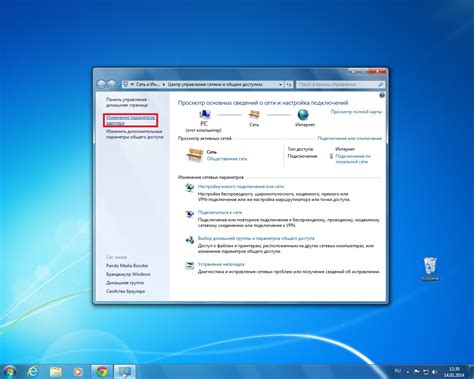
После создания сети Wi-Fi на вашем телефоне Android вам может понадобиться настроить некоторые параметры для оптимального использования сети. Вот некоторые полезные опции, которые вы можете изменить:
- Имя сети (SSID): Имя сети – это то, что отображается другим устройствам при поиске доступных Wi-Fi сетей. Вы можете изменить это имя на что-то, что будет легко узнаваемо для вас.
- Защита сети: Вы можете выбрать уровень безопасности для вашей сети Wi-Fi, чтобы предотвратить несанкционированный доступ к ней. Рекомендуется использовать WPA2 для наивысшего уровня защиты.
- Пароль: Если выбран уровень защиты сети, нужно задать надежный пароль для подключения к Wi-Fi. Пароль должен содержать цифры, разные буквы и специальные символы.
- Частотный диапазон: Можно выбрать частоту работы Wi-Fi сети в зависимости от устройства. Обычно используется 2,4 ГГц, но некоторые устройства поддерживают 5 ГГц для более высокой скорости передачи данных, но с меньшей дальностью.
- Канал: Wi-Fi использует разные каналы. При проблемах с сигналом можно изменить канал на менее загруженный.
- Автоматическое подключение: Вы можете выбрать, должен ли ваш телефон автоматически подключаться к этой сети Wi-Fi при ее обнаружении. Если вам нужно постоянное подключение, вы можете включить эту опцию.
Настройки Wi-Fi могут различаться в зависимости от версии Android и модели вашего телефона, но эти основные опции обычно доступны в настройках Wi-Fi. Обратитесь к руководству пользователя вашего устройства, чтобы найти подробные инструкции по настройке параметров сети Wi-Fi.
Обеспечение безопасности сети Wi-Fi

При создании сети Wi-Fi на Android-телефоне важно обеспечить ее безопасность. Неправильные настройки могут позволить посторонним лицам получить доступ к вашей сети и перехватывать ваши личные данные.
Несколько простых шагов помогут вам обезопасить вашу сеть Wi-Fi:
- Измените пароль: Устанавливайте надежный пароль для Wi-Fi. Используйте сложные комбинации букв, цифр и специальных символов.
- Включите шифрование: Выберите протокол WPA2 для защиты вашей сети.
- Отключите автоматическое подключение: Избегайте подключения к небезопасным Wi-Fi-сетям, отключив автоматическое подключение.
- Используйте VPN: Подключайтесь к интернету через VPN для защиты данных. Установите приложение VPN на Android и используйте его при подключении к Wi-Fi.
- Обновляйте устройство и приложения: Регулярно обновляйте ОС на Android и все приложения для защиты от уязвимостей.
Следуя этим рекомендациям, обеспечите безопасность Wi-Fi на Android и своих данных.
Подключение устройств к Wi-Fi
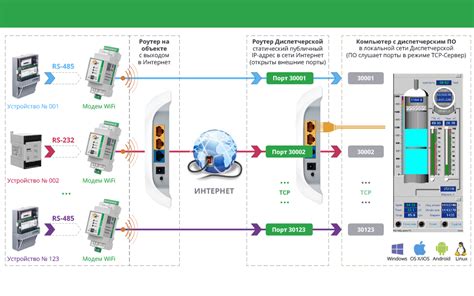
Подключение устройств к сети Wi-Fi на Android:
| Шаг | Описание |
|---|---|
| 1. | Откройте настройки Wi-Fi на устройстве. |
| 2. | Найдите нужную сеть Wi-Fi в списке доступных сетей. |
| 3. | Выберите сеть и введите пароль (если нужно). |
| 4. | Подождите подключения устройства к Wi-Fi. |
| 5. | Устройство подключено и готово к использованию. |
Подключение устройств к Wi-Fi позволяет им получать доступ в интернет, совершать VoIP звонки, обмениваться файлами и использовать другие функции, требующие подключения к сети.
Управление подключенными устройствами
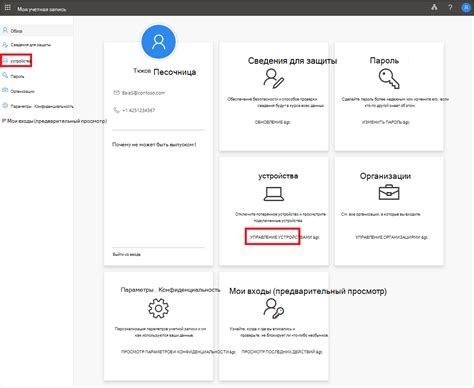
После создания Wi-Fi сети на вашем Android телефоне, вы можете управлять подключенными устройствами. Доступны разные действия, помогающие контролировать сеть и обеспечивать безопасность.
Один из способов управления - установка пароля на Wi-Fi сеть. Выберите надежный пароль, чтобы защитить сеть от несанкционированного доступа. Для изменения пароля зайдите в настройки Wi-Fi на телефоне и выберите опцию изменения пароля.
Дополнительная функция - управление доступом к вашей сети. Можно разрешить или запретить подключение устройств. Зайдите в настройки Wi-Fi и выберите нужную опцию. Это полезно, если хотите ограничить доступ к вашей сети или запретить незнакомым устройствам подключение.
Также можно просмотреть список подключенных устройств. Зайдите в настройки Wi-Fi и найдите список подключенных устройств. Это поможет вам отслеживать количество устройств в сети и выявить нежелательных гостей.
Иногда нужно заблокировать доступ к интернету для конкретного устройства. В настройках Wi-Fi выберите опцию блокировки интернет-доступа. Это удобно, если нужно ограничить использование интернета, например, при превышении лимита трафика.
Управляйте устройствами на своем Android телефоне, чтобы обеспечить безопасную сеть Wi-Fi. Вы сможете контролировать доступ, защитить сеть и управлять устройствами удобным для вас способом.